番茄花园Ghost win7系统关闭Aero Shake节约系统资源的方法【图】
更新日期:2024-03-22 10:43:39
来源:转载
手机扫码继续观看

win7系统中设置了很多人性化的功能,方便用户进行系统操作。但有些功能我们通过快捷键的方式可以实现,比如按组合键“视窗键+D”最小化和还原窗口。所以我们可以将有关这些功能的设置给关闭来解决系统资源。下面我们就一起来学习如何关闭Aero Shake最小化和还原窗口。推荐:番茄花园Ghost win7系统下载
1、按组合键(win键+R)打开运行窗口,接着在命令框中输入“gpedit.msc”,回车确认,如下图所示:
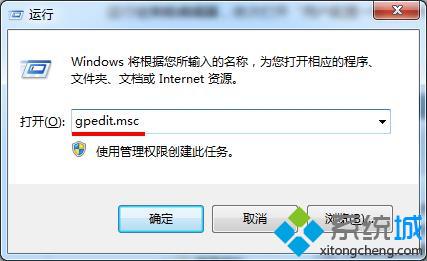
2、打开本地组策略编辑器窗口后,我们依次展开“用户配置—管理模板—桌面”,然后在右边设置列表中找到并双击“关闭Aero Shake窗口最小化鼠标手势”,如下图所示:
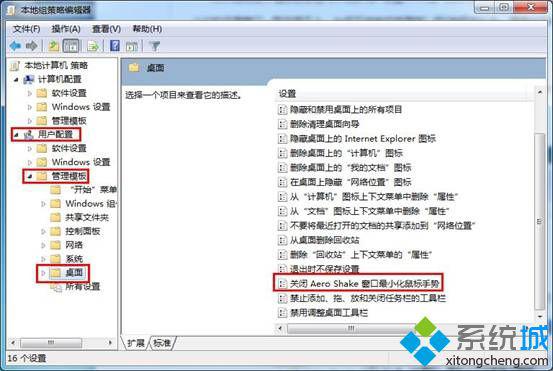
3、在随后弹出的设置窗口中,我们只需单击选择“已启用”,然后点击“应用—确定”按钮即可,如下图所示:
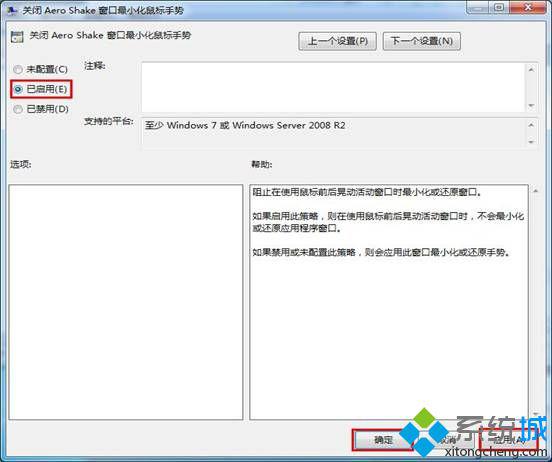
完成上面的步骤后,系统中的Aero Shake功能就已经被关闭了。这样,在同样用快捷方式能够进行最小化和还原窗口操作的同时,通过关闭Aero Shake功能可以节约系统资源,如果你有兴趣的话,不妨按照上面的步骤进行操作吧!
该文章是否有帮助到您?
常见问题
- monterey12.1正式版无法检测更新详情0次
- zui13更新计划详细介绍0次
- 优麒麟u盘安装详细教程0次
- 优麒麟和银河麒麟区别详细介绍0次
- monterey屏幕镜像使用教程0次
- monterey关闭sip教程0次
- 优麒麟操作系统详细评测0次
- monterey支持多设备互动吗详情0次
- 优麒麟中文设置教程0次
- monterey和bigsur区别详细介绍0次
系统下载排行
周
月
其他人正在下载
更多
安卓下载
更多
手机上观看
![]() 扫码手机上观看
扫码手机上观看
下一个:
U盘重装视频










